Informasi berikut kelanjutan dari informasi sebelumnya tentang Samsung GT C6625 Valencia, yaitu seting koneksi internet Samsung C6625 dan seting modem Samsung C6625. Untuk kali ini informasinya adalah tentang cara setup akun email di smartphone Samsung Valencia, jadi kita bisa lebih mudah dan lebih cepat dalam mengakses email.
Samsung C6625 memberikan kemudahan dalam seting email, yaitu, jika kita memiliki akun email pada webmail server yang support POP3, otomatis kita akan dibantu mensetup email kita. Supaya lebih jelas berikut langkah-langkahnya, dalam contoh ini saya gunakan akun Email di Yahoo.co.id yang menyediakan fasilitas POP3.
Pertama kita masuk ke menu Messaging dan pilih New Email Account.

Masukkan alamat email kita pada Email address, isikan juga dan Password (untuk mempercepat dalam mengakses email, centang Save password). Karena saya menggunakan akun email Yahoo.co.id yang sudah umum digunakan dan mendukung fasilitas POP3, maka otomatis smartphone Samsung Valencia ini mendeteksi.
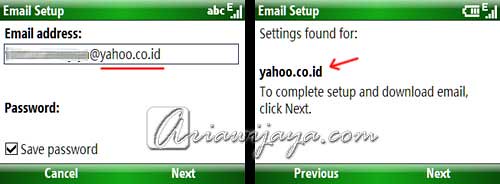
Selanjutnya kita tinggal mengikuti proses selanjutnya dengan mengklik Next. Masukan nama kita dalam Your name sebagai identitas kita dalam akun email, dan nama akun email pada Account display name (nama akun disini akan muncul pada menu Messaging). Bagian terakhir adalah menentukan waktu cek email otomatis, jika kita pilih Every 2 hour, berarti setiap 2 jam sekali smartphone kita akan melakukan koneksi internet untuk melakukan cek email, pilih Manual jika kita ingin melakukan cek email secara manual sesuai keinginan kita.

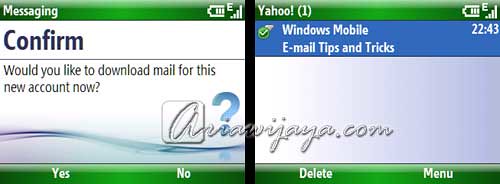
Seting email di atas adalah untuk akun email yang sudah umum, contoh lain seperti akun email di Gmail yang juga menyediakan fasilitas POP3. Untuk akun email khusus (khusus di sini adalah akun email yang berkaitan dengan domain tertentu yang tidak digunakan secara umum dan mendukung POP3) memiliki langkah sedikit berbeda. Sebagai contoh berikut saya menggunakan akun email di Ariawijaya.com.
Setelah saya memasukan alamat email, tidak seperti langkah sebelumnya, dimana otomatis seting email dideteksi oleh smartphone Samsung Valencia. Di sini akan muncul pilihan Try toget e-mail settings automatically from the Internet, saya mencoba mencetangnya dan melanjutkan ke proses seting selanjutnya selalu gagal, karena memang parameter seting email berbeda (sesuai dengan masing-masing server, dalam contoh di sini server Ariawijaya.com). Untuk itu saya menghilangkan centang pada pilihan tersebut, dan melanjutkan cara manual dengan mengklik Next.
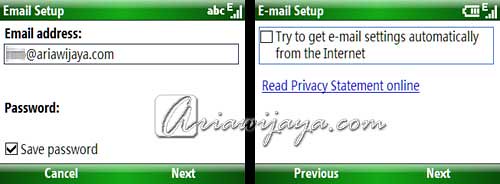
Pada pilihan Your email provider, saya pilih Custom domain, dan selanjutnya saya isi domain tersebut dengan ariawijaya.com.
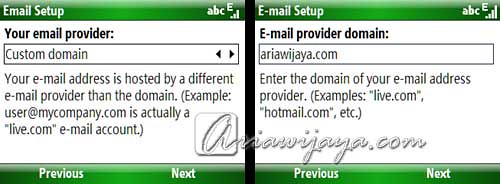
Berikutnya saya memasukan nama sebagai identitas Email, dan Account display nama yang berfungsi sama seperti seting email pertama (Yahoo.com) di atas. Masuk tahap selanjutnya, saya memasukan Incoming mail server (untuk informasi ini bisa ditanyakan ke pengelola server) termasuk tipe akun (POP3, SMTP), kemudian masukan Username, Password, dan terakhir Outgoing (SMTP) mail server (informasi ini juga bisa ditanyakan ke pengelola server).
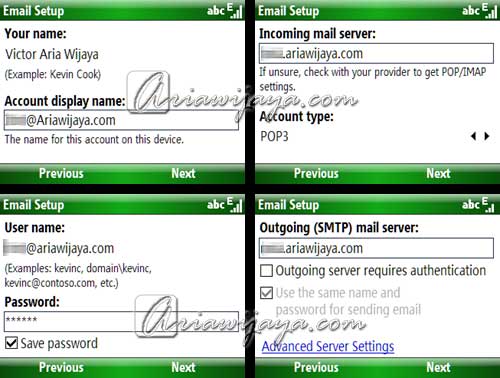
Langkah berikutnya sama seperti seting email sebelumnya, yaitu kita menentukan waktu cek email.
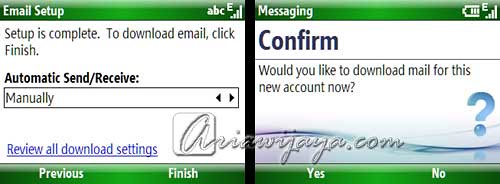
Sampai di sini seting akun email pada smartphone Samsung C6625 sudah selesai, dan sekarang kita bisa mengakses akun email kita lebih mudah cepat melalui menu Messaging. Sebelum kita menggunakannya, ada baiknya kita cek juga seting tambahan dari akun email kita yang bisa kita akses melalui tombol Menu kemudian pilih Setting, di sini akan ada pilihan Edit. Account Setup untuk mengedit seting email yang telah kita buat di atas, Send/Receive Schedule yang mengatur waktu untuk melakukan cek dan mengirimkan email dan Download messages untuk mengatur email yang kita download berdasarkan waktu penerimaan (From the past 3 days berarti kita hanya mendownload email yang masuk 3 hari terakhir), jika kita masuk ke Advanced Settings akan muncul pilihan waktu pengiriman dan pengecekan email langsung saat kita mengklik Send (Send/receive when I click Send), pengaturan lain yaitu tentang penghapusan pesan (When deleting messages), apakah akan dimasukkan ke Trash (tempat sampah) atau akan menghapus juga email yang tersimpan di server utama.

Seting lain yaitu pilihan Download Size Settings, di sini kita akan mengatur format email (HTML atau teks biasa), besar file email yang akan kita download (Message download limit), dan pilihan download lampiran (Download Attachment). Jika besar file email lebih besar dari limit yang kita setup, maka otomatis email tersebut akan dipotong dan kita akan diberi pilihan untuk mendownload isi email secara keseluruhan pada akhir isi email yang kita terima.
Oke temen-temen, itu tadi informasi tentang cara setup email pada smartphone Samsung GT C6625 Valencia yang menggunakan sistem operasi Windows Mobile 6.1 Standard. Untuk smartphone lain yang menggunakan sistem operasi yang sama, ada kemungkinan langkah-langkahnya adalah sama dengan langkah di atas.
Selamat mencoba dan semoga bermanfaat.

 :a
:a
 :b
:b
 :c
:c
 :d
:d
 :e
:e
 :f
:f
 :g
:g
 :h
:h
 :i
:i
 :j
:j
 :k
:k
 :l
:l
 :m
:m
 :n
:n
Tidak ada komentar:
Posting Komentar